Андроид кнопка домой – [Конкурс] Альтернативные варианты управления Android, избавляемся от экранных кнопок — android.mobile-review.com
Как настроить домашнюю клавишу в вашем Android-устройстве
Самое лучшее в ОС Android – это возможности ее настройки. Не всем нравится действия по умолчанию, назначенные определенным кнопкам или комбинациям кнопок, и одна из наиболее распространенных жалоб связана с домашней клавишей на старых устройствах Samsung Galaxy.
У вас будет возможность заставить домашнюю клавишу делать то, что вы хотите, а не то, что решил производитель, используя следующий способ.
Samsung, наряду со многими другими производителями, уже отказывается от домашней клавиши, поскольку постоянно растущие размеры дисплеев занимают все больше площади лицевой панели устройства. Стильный Samsung Galaxy S8 был первым флагманом корейской компании, у которого не было домашней клавиши, и теперь даже телефоны линейки A следуют этому примеру. Тем не менее, физическая клавиша «Домой» по-прежнему имеет своих поклонников, и мы покажем вам, как извлечь максимальную выгоду из этого.
Для демонстрационных целей мы используем Samsung Galaxy S7 на Android Nougat, хотя эта версия должна работать на большинстве телефонов, у которых есть вышеуказанная клавиша. По умолчанию, двойным нажатием на домашнюю клавишу в S7 вы запускаете приложение камеры, но в нашем случае мы хотим, чтобы вместо этого запускался Play Store. На старых устройствах Galaxy одним нажатием вы попадете на главный экран, двойным нажатием запускается S Voice, а длинным нажатием активируется Google Now.
Для начала вам понадобится специальное приложение из Google Play Store, поэтому вам надо скачать и установите его на ваше устройство. Есть несколько приложений, которые предоставляют ту же функциональность, но для этого примера мы используем Button Mapper: Remap your keys.
Как изменить функциональность домашней клавиши
- Когда вы запускаете Button Mapper, первым делом необходимо авторизовать приложение в настройках. Button Mapper сможет видеть, какое приложение находится в данный момент на вашем экране. В принципе, это достаточно необычно для приложения с такими возможностями, просто будьте осторожны. Мы рекомендуем вам найти разработчика подобных приложений, чтобы проверить легитимность.
- После авторизации мы сможем переназначить физические клавиши громкости и «Домой» для разных действий (дополнительные параметры будут доступны только в платной версии). В нашем примере мы будем иметь дело с двойным нажатием.
- Переназначение клавиши представляет собой четырехэтапный процесс. Сначала выберите домашнюю клавишу, чтобы просмотреть меню параметров настройки. Выберите пункт «Двойное нажатие».
- Затем выберите, хотите ли вы назначить для двойного нажатия действие, приложение или ярлык. В этом примере мы выбрали «Приложения».
- После этого перед вами появится список приложений. Выберите Play Store. Теперь двойное нажатие на клавишу «Домой» предоставит вам доступ к магазину приложений и игр от Google.
- Если вы хотите вернуться к тому, как было раньше, вы можете очистить параметры вашего приложения по умолчанию в настройках.
- Мы искренне считаем, что способ, которым S7 запускает приложение камеры двойным нажатием на домашнюю клавишу, является действительно полезной функцией, поэтому, если у вас более старое устройство линейки Galaxy, вы можете использовать Button Mapper, чтобы по двойному нажатию запускалось приложение камеры, а не S Voice.

 Даже с бесплатной версией может быть положительный результат.
Даже с бесплатной версией может быть положительный результат.Какие еще интересные изменения вы внесли в ваш девайс Galaxy? Расскажите о них в комментариях.
doitdroid.com
Как заменить сломанную кнопку Home
Как заменить сломанную кнопку Home — 5 приложений для Android
Множество устройств Android поставляются без физических кнопок «Домой», но устройства Samsungs (среди прочих) все еще работают, и, как самый продаваемый производитель Android, это означает, что миллионы этих кнопок по-прежнему попадают в руки пользователей.
Лучше ли физические или виртуальные кнопки — это дискуссия, в которую я не собираюсь углубляться, но что вы будете делать, если ваша домашняя кнопка будет где-то сломаться?

 Как заменить сломанную кнопку Home — 5 приложений для Android
Как заменить сломанную кнопку Home — 5 приложений для AndroidВ долгосрочной перспективе, вероятно, замените вашего телефона, но в то же время есть несколько приложений для Android, которые вы можете использовать для замены сломанной домашней кнопки.
Панель навигации
Если кнопка «Домой» вас подвела, и вы всегда были заинтригованы теми минимальными значками, которые большинство телефонов Android используют для навигации, тогда Панель навигации для вас.
Это приложение дает вам кнопки Material Design Back, Home и Recents в нижней части экрана, как и официальные. Что делает их лучше, так это то, что вы можете настроить их по своему усмотрению, решить, как долго они будут оставаться на экране до исчезновения (или заблокировать их, если хотите), изменить размер значков и даже цвет фона за значками.
Кнопка «Домой»
От того же разработчика, что и на панели навигации, кнопка «Домой» придает нижней части экрана светящийся цветной оттенок, который вы можете затем нажимать или долго нажимать, чтобы действовать как дом. кнопка. Он также имеет множество параметров настройки, таких как изменение размера и цвета со вкусом светящегося света в нижней части экрана.
Вы можете фактически решить, какие касания и долгое нажатие делает этот светильник, так что вы можете запрограммировать для него все виды функций, такие как «Назад», «Домой», «Последние», переключение WiFi и т. д. Это означает, что даже если у вас есть работающая физическая кнопка «Домой», это приложение все равно стоит изучить.
Многофункциональная домашняя кнопка
Многофункциональная домашняя кнопка разработана специально для телефонов, у которых нет виртуальных домашних кнопок. Первоначально он был создан для HTC One, но он также работает с телефонами Samsung. Все, что нужно сделать пользователям, — это нажать внизу в центре экрана, чтобы активировать кнопку «Домой» или выполнить другие действия. К сожалению, приложение вставляет в ящик уведомлений элемент, который служит лишь напоминанием о его запуске, поэтому пользователям все еще приходится мириться с небольшим дополнительным визуальным беспорядком.
Easy Touch
Как и кнопка «Домой», Easy Touch добавляет значок, который плавает поверх других ваших приложений. В отличие от этого приложения, оно обладает гораздо большей функциональностью. Всякий раз, когда вы нажимаете плавающий значок, у вас есть не только возможность вернуться на начальный экран, вы можете заблокировать телефон, переключить настройки или получить доступ к избранным приложениям.
Button Savior
Button Savior предлагает, пожалуй, наиболее полное решение для всего испытания, но в нем есть серьезное предостережение, что для некоторых функций требуется root.К счастью, возврат на домашний экран не является одной из этих функций, и он отлично работает из коробки.
Приложение работает, прикрепляя маленькую док-станцию на боковой стороне экрана, которая исчезает за небольшим прозрачным переключателем когда не используется. Нажатие на эту стрелку вытягивает док-станцию назад, отображая значки для выполнения различных задач. Приложение очень настраиваемо, поэтому вы можете изменять значки на панели, на какой стороне экрана все находится, и в каком порядке все отображается.
Заключение
Эти приложения могут помочь Вы продолжаете пользоваться телефоном со сломанной физической кнопкой «Домой». Даже если ваше устройство находится в полном рабочем состоянии, это может помочь вам дать этой кнопке отдых или восполнить отсутствие виртуальной кнопки, которую вы, возможно, хотели бы иметь. Кроме того, эти приложения могут помешать вам добраться до самого конца большого телефона, чтобы вернуться домой.
Если вам известны другие приложения, которые помогают выжать из мертвых или умирающих дополнительную жизнь Кнопка «Домой», не стесняйтесь поделиться ею с другими в комментариях ниже.
338 Просмотрено
blackgamer.ru
5 приложений, которые позволят выжать максимум из кнопок Android
1. Button Mapper

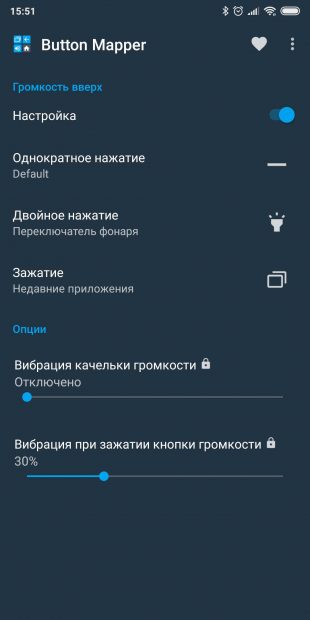
Универсальное приложение, которое может назначить любое произвольное действие физическим кнопкам на смартфоне, кнопкам гарнитуры и других подключаемых аксессуаров и даже углам экрана. При этом программа умеет различать, когда вы жмёте на кнопку однократно, когда — дважды, а когда вообще выполняете долгое нажатие.
Button Mapper значительно повысит полезность кнопок «Назад», «Домой», качельки громкости и клавиши питания. На каждую из них можно будет навесить по меньшей мере три действия. Хотите включать фонарик двойным нажатием на клавиши громкости? Или переключать с их помощью проигрываемые песни? Возможности безграничны.
Большая часть функций Button Mapper доступна бесплатно. В премиум-версии открываются такие мелочи, выбор тем или функция отключения кнопок, когда смартфон лежит в кармане.
 Разработчик:
flar2
Разработчик:
flar2Цена: Бесплатно
2. Keyboard/Button Mapper
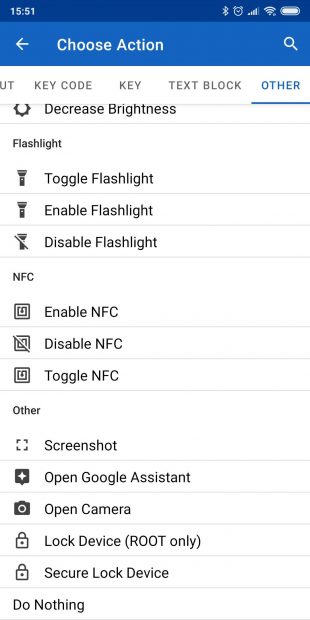
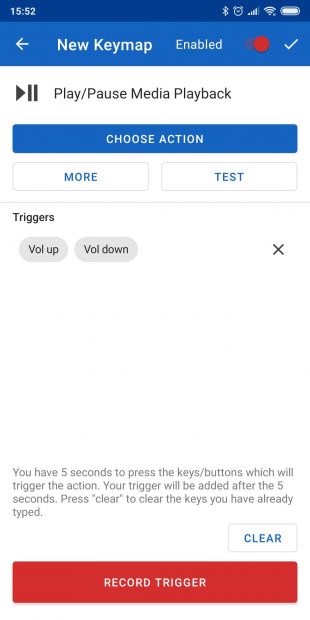
Это приложение похоже на предыдущее, но у него есть одна полезная фишка, которой нет в Button Mapper. Оно способно обрабатывать целые комбинации кнопок. Таким образом вы сможете создавать последовательности нажатий: к примеру, можно поочерёдно нажать клавишу уменьшения и увеличения громкости, и совершится нужное действие.
Вариантов дополнительных функций для кнопок Keyboard/Button Mapper представляет очень много: запуск приложения, включение фонарика, изменение режима вибрации, вставка определённого фрагмента текста… Всего и не перечислишь. А на устройствах с root-доступом возможностей становится ещё больше.
 Разработчик:
sds100
Разработчик:
sds100Цена: Бесплатно
3. Frinky Music Controller
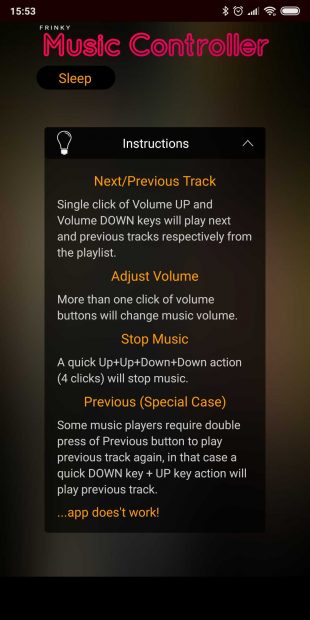
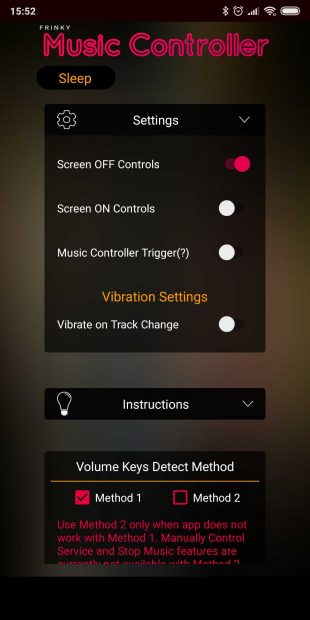
Frinky Music Controller — ещё одно удобное приложение, которое сделает кнопки смартфона Android чуть полезнее. Оно предназначено для управления вашим музыкальным проигрывателем и может задать клавишам управления громкостью такие действия, как перемотка музыки, остановка воспроизведения или смена треков.
Приложение работает, только когда экран выключен (это ограничение отсутствует в Pro-версии). Frinky Music Controller не требует root и поддерживает более 200 проигрывателей, в том числе Google Play Music и SoundCloud.

Цена: Бесплатно
4. Trainer Stopwatch
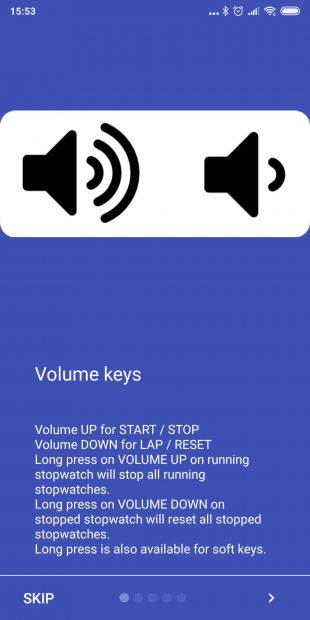

Trainer Stopwatch — это приложение с секундомером и таймером. Оно особенно пригодится фанатам спорта, потому что управлять им можно, даже не доставая смартфон из кармана, — полезно, например, во время пробежки.
Работает программа так: нажмите клавишу увеличения громкости, чтобы запустить или остановить таймер, а уменьшение громкости — чтобы начать второй круг. Если же зажать громкость вверх, остановятся все таймеры. Кнопка на наушниках тоже может использоваться для запуска и остановки отсчёта.

Цена: Бесплатно
5. Oops! AppLock
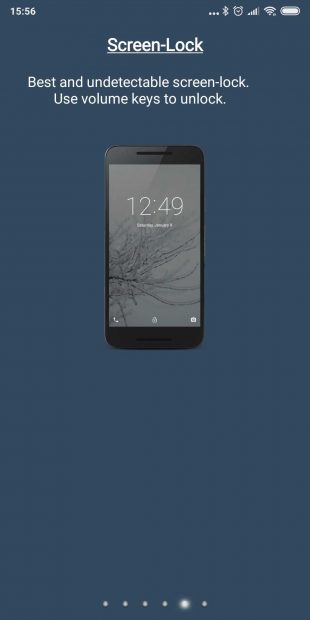
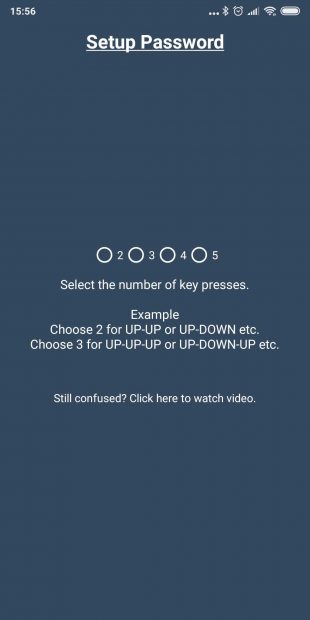
Oops! AppLock пригодится тем, кому есть что прятать на смартфоне. У приложения есть две функции. Оно умеет блокировать отдельные программы, так что их нельзя будет запустить, не набрав специальный пароль путём последовательного нажатия на клавиши громкости. А ещё Oops! AppLock может служить в качестве экрана блокировки, заменив стандартный.
После установки Oops! AppLock предложит вам создать ключ блокировки. Комбинация может включать до пяти нажатий на качельку громкости — например, «вверх, вверх, вниз, вверх». Довольно необычный способ разблокировать смартфон, не находите? Да и от детей ненужные им приложения с помощью Oops! AppLock можно прятать. А чтобы не бросаться в глаза посторонним, оно маскируется под программу для заметок.

Цена: Бесплатно
lifehacker.ru
Как отключить поиск Google Ассистент по кнопке Home на Android
Долгое нажатие и удержание кнопки Home вызывает поиск Google или Асисстент с лентой новостей на основе ваших интересов. Давайте отключим этот функционал.
Лично я никогда им не пользуюсь, а вот для снятия скриншотов экрана иногда мешает (надо зажимать Home и Power).
Делать и показывать буду на примере оболочки Android от Samsung. На других смартфонах может слегка отличаться название пунктов, но логика расположения должна остаться такой же.
Данная статья подходит для всех брендов, выпускающих телефоны на Android 10/9/8/7: Samsung, HTC, Lenovo, LG, Sony, ZTE, Huawei, Meizu, Fly, Alcatel, Xiaomi, Nokia и прочие. Мы не несем ответственности за ваши действия.
Внимание! Вы можете задать свой вопрос специалисту в конце статьи.
Заходим в «Настройки» и:
- Стандартные приложения
- Справочные приложения устройства
- Справочные приложения устройства (еще раз)
- Нет

 Увеличить
УвеличитьВас может заинтересовать статья о Talkback на Android — что за программа
Если зайдете в «Google» в корне «Настроек» телефона, то там сможете отключить голосовой поиск и распознавание команды «ОК Google», которая по умолчанию включена и ждет вашей фразы, тратя заряд аккумулятора.
- Настройки
- Поиск
- Голосовой поиск
- Выбираете нужное и отключаете

 Увеличить
УвеличитьЕсли у вас другой путь расположения отключения вызова Google удержанием кнопки Home, то поделитесь в комментариях. Помогите другим пользователям избавиться от навязанного корпорацией.
androproblem.ru
Каков в Андроиде механизм обработки аппаратных клавиш? — Хабр Q&A
Добрый день!Имеется Андроид-бокс на Cortex A9, разумеется рутованный, используемый в CarPC с USB мини-клавой. Функ. клавиши назначены на основные действия Андроида: переход на домашний экран (HOME), управление плеером, «настройки», вызов области уведомлений итд итп.
В какой-то момент после обновления прошивки кнопка HOME перестала работать. Конфигурация хард-клавиш у меня настроена через /system/usr/keylayout/
Примерное содержимое файла aml-usbkbd.kl:
key 1 BACK # ESC
key 59 MENU # F1
#key 60 CAMERA # F2
key 61 NOTIFICATION # F3
key 62 HOME # F4
key 63 MEDIA_PREVIOUS # F5
key 64 HEADSETHOOK # PLAY/PAUSE F6
#key 65 INFO # F7
key 66 VOLUME_UP # F8
key 67 VOLUME_DOWN # F9
key 200 HEADSETHOOK #
key 68 MEDIA_NEXT # F10
key 87 POWER # F11
#key 88 EMAIL # F12
Коды клавиш пробовал менять между собой: сами клавиши и их опрос работает, а именно не работает вызов функции HOME. «Заводская» иконка в виде домика сверху тоже не работает. Но при этом кнопка HOME в Button Savior (эмулятор хард-кнопок на экране) работает нормально. Вызов домашнего экрана из SSH командой am start -a android.intent.action.MAIN -c android.intent.category.HOME тоже работает.
Пока я эту проблему «решил» путём написания командного .sh файла, запускаемого при старте, которые опрашивает устройства через getevent и выполняет нужную команду, однако эта штука во-первых, страшно тормозит, во-вторых, вылетает через некоторое время, т.к. её убивает ядро Андроида.
Как вообще конфигурируются эти клавиши и где назначается выполняемое ими задание? Я бы хотел добавить ещё несколько клавиш, например, для вызова навигации итд итп. Облазил весь инет, так и не нашёл никакой инфы. Или, может быть, есть софт, который выполняет подобные действия? Насколько я понял, в Андроиде нельзя как в Винде висящей в памяти программой постоянно читать клавиатуру, а только активити, чьё окно открыто в данный момент — защита от кейлоггеров…
Спасибо.
qna.habr.com
Жесты в Андроид 9 Pie
В новой версии своей операционной системы Android 9.0 Pie компания Google одолжила у Apple еще одну интересную функцию — жесты, как на iPhone X. Теперь в новом Андроид навигация полностью состоит из свайпов, а от прежних традиционных значков не осталось ни следа.
Чтобы привыкнуть к новому управлению нужно некоторое время, поэтому, для облегчения процесса, мы расскажем, как пользоваться жестами в Андроид 9 P. А для тех кто никак не может смириться с новым порядком вещей мы приготовили подробную инструкцию, как вернуть классические кнопки.

Как включить или отключить управление жестами в Android 9.0 Pie?
Для тех, кто обновляется с Android 8.0 Oreo до Android 9.0 Pie, новая навигационная система жестов по умолчанию будет отключена. Чтобы включить новые элементы управления, откройте «Настройки» -> «Система» -> «Жесты». Затем коснитесь кнопки «Проведите по кнопке Домой» и включите функцию. После этого значки переключатся с трехпозиционной навигации на новую пиктограмму. Чтобы отключить жесты в Андроид 9 P, выполните те же действия.
EK Chung, менеджер пользовательских функций для Android смартфонов в Google, подтвердил Android Central, что будущие устройства Google будут поставляться только с навигацией жестами. Это означает, что мы, скорее всего, увидим, как эта функция будет установлена по умолчанию в Google Pixel 3 и всех последующих устройствах..
Как использовать жесты в Андроид 9 P и новую кнопку Домой?

Несмотря на то, что кнопка «Домой» теперь является пиктограммой, она по-прежнему работает аналогично старому кругу. Нажмите на нее, чтобы перейти на главный экран, а долгое нажатие запустит Google Assistant.
Когда Вы находитесь в приложении, стрелка назад автоматически появится слева от кнопки «домой», как и в старой навигационной системе. Нажмите на нее, чтобы вернуться к тому, что было просмотрено ранее. На главном экране она исчезает.
Как войти в меню?
Чтобы получить доступ к списку всех установленных приложений, проведите пальцем вверх от нижней части экрана. Вы увидите классическое меню программ. В нижней части экрана можно разместить несколько приложений для быстрого доступа, но над ними теперь находится новая панель «Новые приложения».
Как посмотреть список последних запущенных приложений в Android 9 Pie?

Чтобы посмотреть последние приложения вам нужно всего лишь потянуть кнопку Домой где-то до половины экрана, потом немного вниз и отпустить. Появится карусель с недавно запущенных программ, и вы сможете прокручивать ее влево и вправо.
Чтобы быстро вернуться к предыдущему или последующему приложению просто потяните новую кнопку домой влево или вправо.
Также есть еще один способ доступа к запущенным приложениям. Удерживайте и перетаскивайте кнопку Домой влево и вправо. На экране появится слайдер, в котором Вы увидите все запущенные программы. Как только желаемое приложение будет находится в центре экрана, отпустите кнопку, чтобы открыть его.
Чтобы закрыть отдельное приложение, проведите по экрану вверх на плитке конкретной программы. Прокрутите окна до левого края и нажмите «Очистить все», чтобы закрыть все приложения одновременно.
Как запустить несколько приложений в отдельных окнах?

Для просмотра приложений в режиме разделенного экрана нажмите на значок нужной программы вверху в карусели запущенных приложений. Нажмите на опцию Разделить экран и прокрутите список различных приложений, доступных для выбора в роли второго приложения. Также у Вас есть возможность зайти в меню и выбрать любое установленное приложение для запуска многооконного режима.
androgoo.ru
